Giới thiệu tất cả các cách về cách nén tệp bằng công cụ nén AC3
Bạn đã bao giờ trải qua việc xóa các tệp yêu thích của mình vì thiết bị hệ thống của bạn đã đầy chưa? Ồ, bạn không cô đơn. Chúng ta không thể tránh khỏi việc có cả một thiết bị lưu trữ vì nó chứa nhiều tệp tin có kích thước lớn. Bạn không phải lo lắng nữa. Với sự trợ giúp của bài đăng này, chúng tôi sẽ dạy bạn cách nén tệp AC3 với sự hỗ trợ của Nén âm thanh AC3 công cụ. Hãy xem hướng dẫn cuối cùng mà bạn có thể tin tưởng.
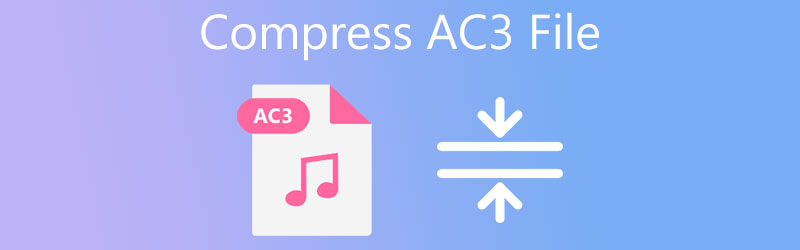
- Phần 1. Thông tin về AC3 và Nén âm thanh
- Phần 2. 3 Cách nén AC3
- Phần 3. Những câu hỏi thường gặp về Nén AC3
Phần 1. Thông tin về AC3 và Nén âm thanh
Bạn có thể tự hỏi tệp AC3 là gì và nó đang được sử dụng ở đâu. Phần mở rộng tệp AC3 biểu thị tệp Codec 3 âm thanh. Định dạng này, giống như MP3, sử dụng tính năng nén mất dữ liệu để giảm thiểu kích thước tổng thể của tệp. Nó được phát triển bởi Dolby Laboratories và thường được sử dụng trong rạp chiếu phim, trò chơi máy tính và CD. Do kích thước tệp lớn mà AC3 sở hữu, những người khác đang sử dụng các công cụ nén âm thanh. Sử dụng tính năng nén có thể giúp giảm kích thước tệp. Nén là quá trình xóa dữ liệu khỏi tệp hình ảnh, âm thanh hoặc video để làm cho tệp nhỏ hơn.
Phần 2. 3 Cách nén AC3
Trong phần này, chúng tôi đã liệt kê các kỹ thuật nén âm thanh AC3 được khuyến nghị nhất mà bạn có thể tải xuống và tìm trực tuyến. Hãy xem chúng và xem bạn thích cái nào hơn.
1. Vidmore Video Converter
Vidmore Video Converter là lựa chọn tốt nhất khi nói đến tính chuyên nghiệp và thân thiện với người dùng của một công cụ. Để nén các tệp AC3 của bạn, đây là cách thay thế đầu tiên và thường được sử dụng nhất. Ứng dụng tuyệt vời này tương thích với cả Windows và Mac. Vì vậy, nó sẽ hoạt động trên mọi thiết bị. Do giao diện thân thiện với người dùng, bạn không cần phải là một chuyên gia để nén các tệp AC3 của mình. Bạn không cần quan tâm đến chất lượng tệp khi nén vì bạn có thể điều chỉnh các thông số của tệp. Trên hết, thủ tục chuyển đổi rất đơn giản. Để giúp bạn hiểu cách chương trình này hoạt động, dưới đây là một phương pháp chính xác.
Bước 1: Tải xuống Vidmore Video Converter
Trước tiên, bạn cần tải xuống ứng dụng để bắt đầu. Có thể tải xuống phần mềm bằng cách nhấp vào liên kết bên dưới. Mở và sử dụng phần mềm đã cài đặt tại thời điểm này.
Bước 2: Tải lên tệp AC3 mà bạn muốn nén
Khởi động phần mềm và sau đó nhấp vào Thêm các tập tin hoặc là Thêm để thêm tệp. Sau đó, chọn tệp từ bộ nhớ của thiết bị mà bạn muốn nén.
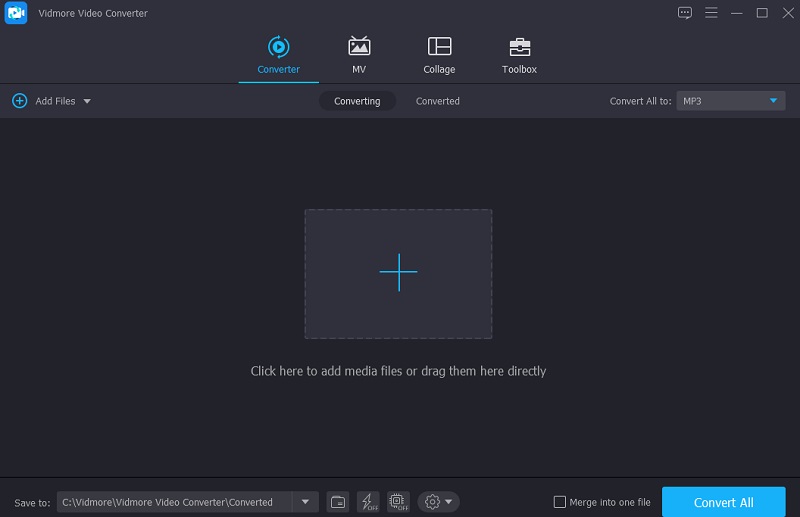
Bước 3: Tiếp tục đến Cài đặt âm thanh
Bạn có thể đi tới Âm thanh trong menu thả xuống bên phải sau khi bạn đã nhập tệp AC3 của mình. Bạn cần chọn một định dạng tệp cho dự án của mình trước khi bắt đầu. Khi bạn có nhiều tùy chọn chất lượng, hãy chọn một tùy chọn có tốc độ bit thấp hoặc trung bình từ chúng.
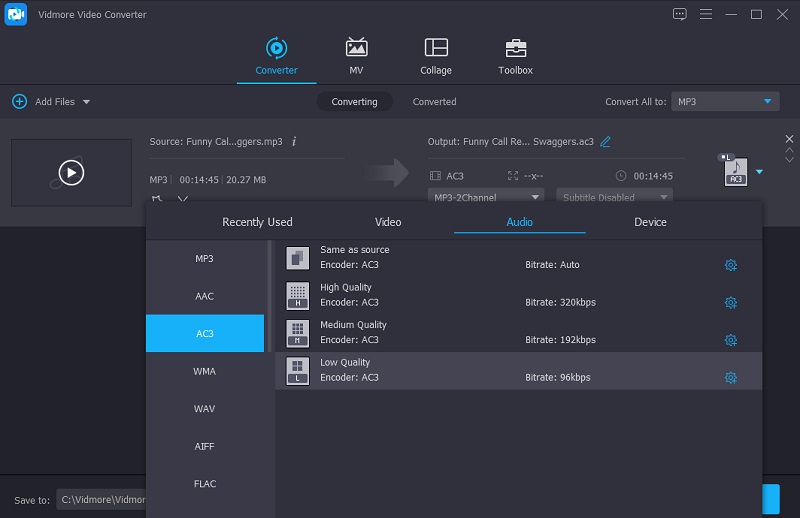
Bước 4: Nén tệp AC3
Sau khi bạn đã quyết định về tốc độ bit, hãy chuyển đến Chuyển đổi tất cả để nén tệp âm thanh của bạn. Mọi thứ sẽ ổn sau vài giây chờ đợi! Để tiết kiệm dung lượng, tệp của bạn đã được nén.
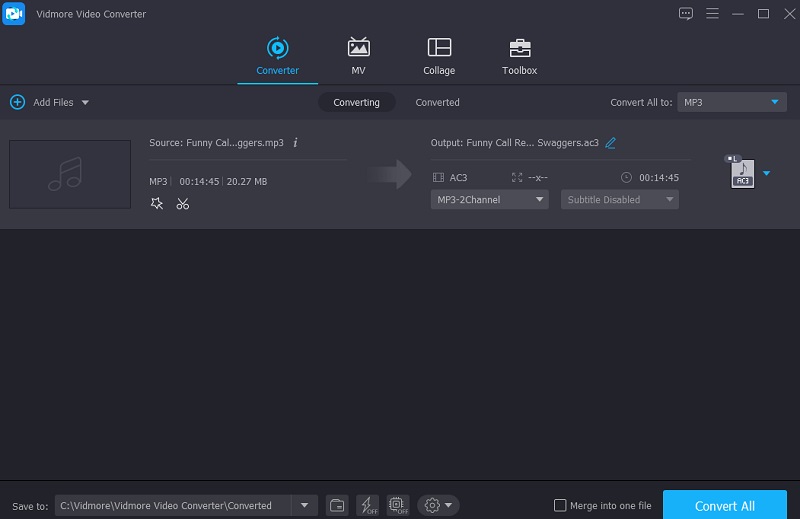
2. Vidmore Free Video Converter
Vidmore Free Video Converter là lựa chọn tốt nhất của bạn nếu bạn đang tìm kiếm một trình chuyển đổi video trực tuyến miễn phí. Giao diện của công cụ internet này rất đơn giản. Nó không có bất kỳ vấn đề nào với việc nén các tệp AC3. Đó là lý do tại sao phần lớn mọi người bị cuốn hút bởi phần mềm sử dụng đơn giản này. Tất cả chúng ta đều biết rằng các chương trình dựa trên web có những hạn chế, đặc biệt là khi nói đến chuyển đổi. Vì vậy, phần mềm trực tuyến này cung cấp một lợi thế. Nó có khả năng chuyển đổi vô hạn. Cũng bao gồm một hướng dẫn ngắn gọn về cách giảm kích thước tệp AC3 của bạn.
Bước 1: Để truy cập trình khởi chạy của ứng dụng, hãy nhập Vidmore Free Video Converter vào công cụ tìm kiếm của bạn và nhấp vào Thêm tệp để chuyển đổi cái nút.
Bước 2: Bất cứ khi nào bạn mở lại trình khởi chạy, hãy nhấp vào Thêm tệp để chuyển đổi cái nút. Nó sẽ mở một thư mục chứa tất cả các tệp của bạn và sau đó nhập tệp bạn muốn làm việc.
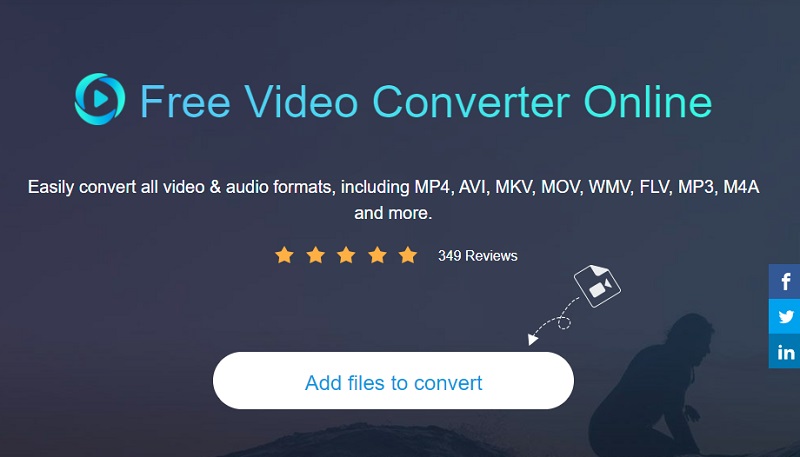
Bước 3: Để chọn định dạng của tệp, hãy nhấp vào Âm nhạc biểu tượng. Nhấn vào Cài đặt nút trong Tốc độ bit trình đơn thả xuống và chọn giá trị thấp nhất. Cuối cùng, nhấn đồng ý để lưu các thay đổi của bạn.

Bước 4: Nhấn vào Đổi khi bạn hoàn tất. Một cửa sổ mới sẽ xuất hiện bằng cách chọn Chọn thư mục , cho phép bạn chọn vị trí mới cho tệp đã chuyển đổi.
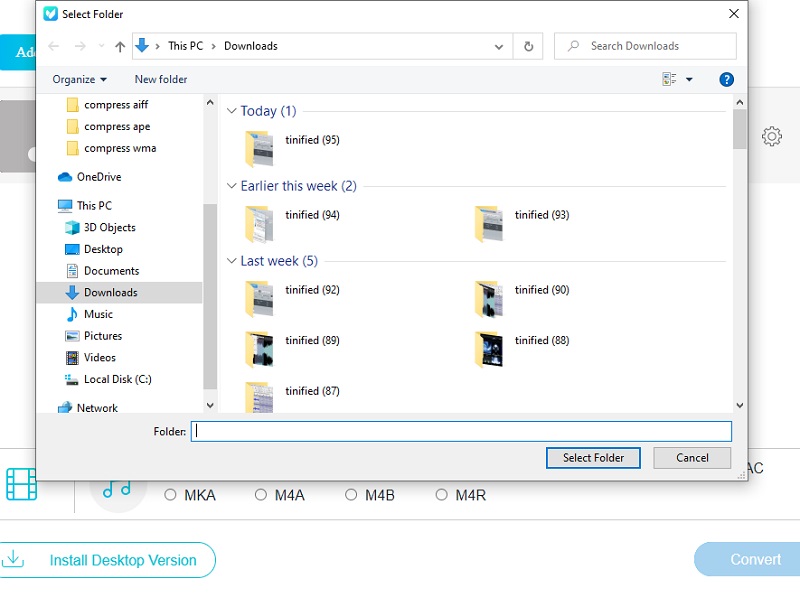
3. AConvert
Ngoài ra, AConvert là một trình nén tệp AC3 dựa trên trình duyệt tuyệt vời. Công cụ này chủ yếu được sử dụng để sửa đổi cấu trúc của tệp. Có thể giảm kích thước tệp bằng cách điều chỉnh cài đặt nén trong thời gian này. Đó là một cách an toàn và đơn giản để hoàn thành công việc. Công cụ chuyển đổi trực tuyến này giữ chất lượng gốc của các tệp AC3 trong khi chuyển đổi chúng sang nhiều định dạng khác nhau. Bạn có thể quan sát cách AConvert hoạt động bằng cách làm theo các bước được nêu dưới đây.
Bước 1: Trang chủ của trang web sẽ bật lên khi bạn nhấp vào liên kết của chúng trên thanh địa chỉ của trình duyệt. Để thêm tệp vào trang web, hãy chọn Chọn tập tin từ Tập tin thực đơn.
Bước 2: Khi bạn đã thêm thành công tệp AC3 vào giao diện chính, bạn có thể chọn tệp AC3 làm Định dạng mục tiêu. Sau đó, chọn tốc độ bit thích hợp cho tệp AC3 của bạn.
Bước 3: Để chuyển đổi và lắp ráp tệp, hãy nhấp vào Chuyển đổi ngay sau khi thực hiện các sửa đổi. Bạn có thể thấy quá trình xảy ra và sau đó lưu cùng một tệp ở dạng nén.

Phần 3. Những câu hỏi thường gặp về Nén AC3
Định dạng nào tốt hơn, AC3 hay MP3?
Khi nói đến DVD, AC3 đã trở thành tiêu chuẩn cho truyền đa kênh. Tốc độ bit tốt hơn MP3 cho phép nó đạt được chất lượng cao hơn, lý tưởng cho âm thanh chất lượng cao.
AC3 có tốt hơn DTS không?
Chất lượng âm thanh của cả hai ít nhiều có thể so sánh được và phụ thuộc nhiều vào thiết bị đầu ra, trong khi những người khác cho rằng DTS có phần vượt trội hơn.
Định dạng AC3 tốt như thế nào?
AC3 chỉ có các kênh toàn dải và chất lượng âm thanh vượt trội. Nó cũng hoạt động với các phiên bản Windows cũ hơn. 2. AC3 đã trở thành tiêu chuẩn công nghiệp cho các phương tiện DTV và DVD, với thực tế mọi bộ phim DVD mới bao gồm cả một bản nhạc DVD.
Phần kết luận
Với sự giúp đỡ của Nén AC3 kỹ thuật được viết trong bài đăng này, bây giờ bạn có thể lưu bộ nhớ của thiết bị của bạn. Không cần phải xóa các tệp yêu thích của bạn nữa vì bạn có thể nén chúng! Và nếu bạn thích một máy nén AC3 hoạt động xuất sắc, bạn nên thử Vidmore Video Converter. Bạn còn chờ gì nữa? Bắt đầu tiết kiệm dung lượng trên thiết bị của bạn bằng cách sử dụng các công cụ được cung cấp ở trên.


